Notepad++ 7.5.6

Работа с текстом относится к одному из самых распространенных видов деятельности на компьютере. Для создания и редактирования текстовых файлов существуют специальные приложения – текстовые редакторы. В большинстве случаев вполне хватает функционала простейшего из них – стандартного приложения Windows Блокнот. Но, иногда специфика задач требует более сложного функционала, и тогда на помощь приходят продвинутые приложения, как, например, Нотепад++.
Бесплатный редактор Notepad++ представляет собой продвинутый текстовый редактор. В первую очередь, его функции рассчитаны на программистов и верстальщиков веб-страниц, но возможности данной программы заинтересуют и обычных пользователей.
Редактирование текста
Как и у любого текстового редактора, основной функцией Notepad++ является написание и редактирование текстов. Но, даже в данной простейшей функции указанное приложение имеет ряд преимуществ перед стандартным Блокнотом. К ним относится, например, расширенный выбор кодировки текста. Кроме того, Нотепад++ корректно работает с гораздо большим типом файлов: TXT, BAT, HTML и многие другие.
Notepad++. Обзор и возможности Notepad++.
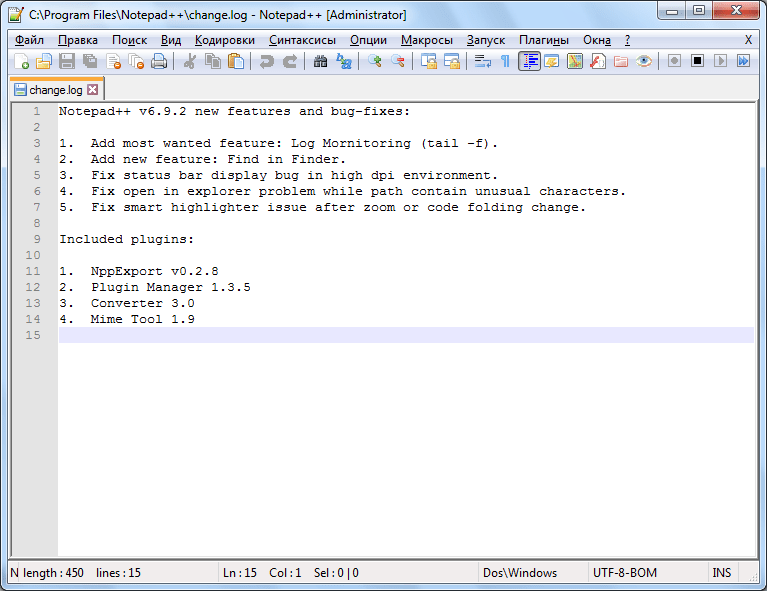
Преобразование кодировок
Нотепад++ может не только работать с различными кодировками текста, но и преобразовывать их из одной в другую прямо в процессе работы. Программа способна конвертировать текст в следующие кодировки: ANSI, обычный UTF, UTF без BOM, UCS-2 Big Endian, UCS-2 Little Endian.
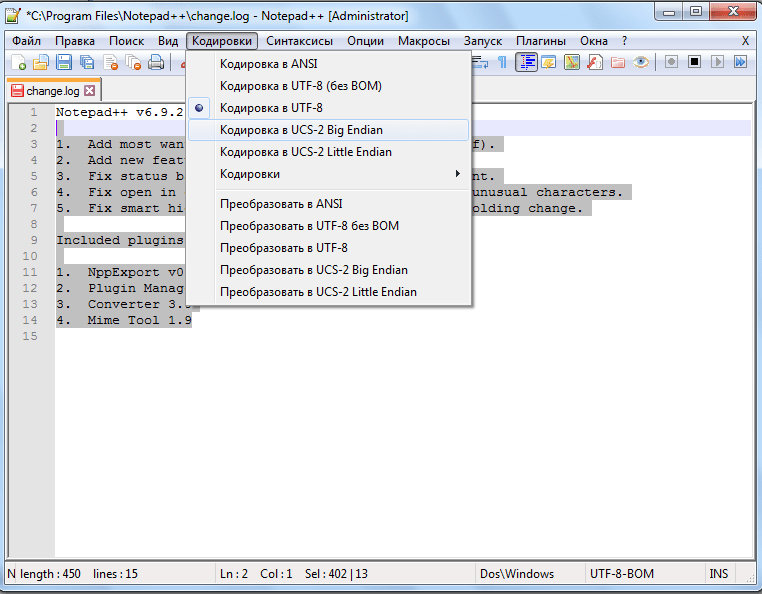
Подсветка синтаксиса
Но, главным преимуществом Notepad++ перед аналогами, включая Блокнот, является подсветка синтаксиса html-разметки и огромного количества языков программирования, среди которых Java, C, C++, JavaScript, Visual Basic, PHP, Perl, SQL, XML, Фортран, Ассемблер и многие другие. Эта возможность сделала данный редактор особенно популярной среди программистов и веб-мастеров. Благодаря подсветке разметки, им намного легче ориентироваться в коде.
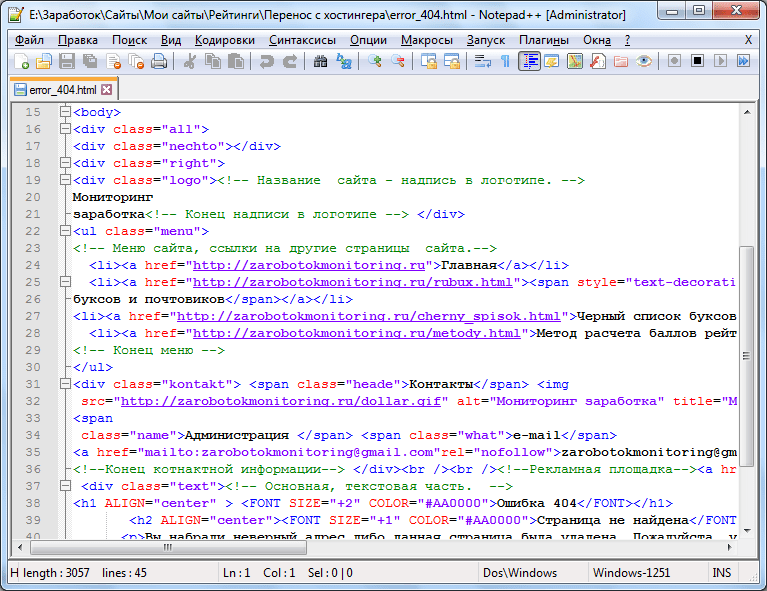
При включении соответствующей функции, приложение само способно доставлять ошибочно пропущенные знаки разметки.
Кроме того, приложение Notepad++ способно сворачивать отдельные блоки кода, делая работу с ним удобнее.
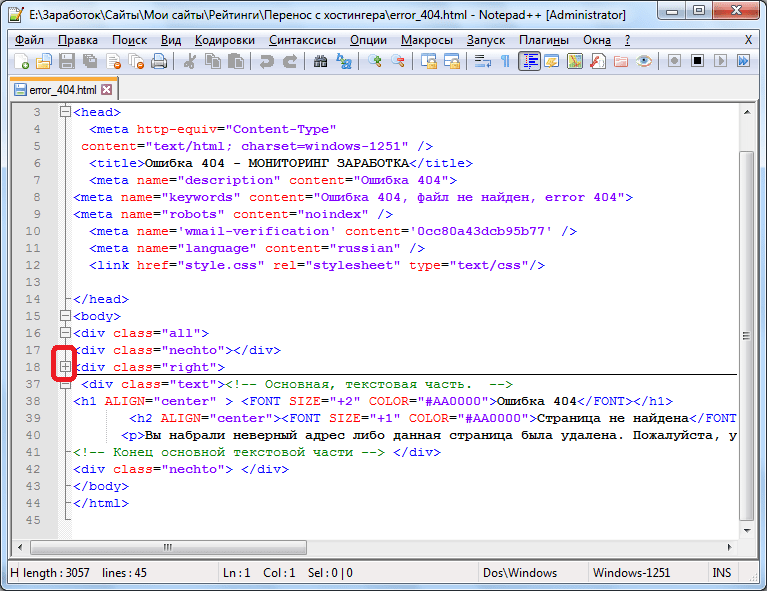
Поддержка многовкладочности
С помощью программы Notepad++ можно работать с несколькими документами одновременно, так как приложение поддерживает возможность редактирования сразу в нескольких вкладках. Можно также работать с одним документом в двух и более вкладках. При этом, изменения сделанные в одной из вкладок, автоматически будут отображаться в остальных.

Поиск
В приложении существует продвинутый поиск по документу. В специальном окне можно производить поиск с заменой содержимого, с учетом регистра или без учета, зациклить поиск, накладывать фильтры, делать пометки и т. д.
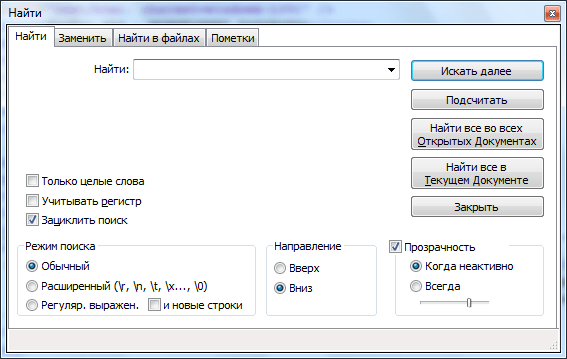
Макросы
Нотепад++ поддерживает воспроизведение и запись макросов. Это позволяет программистам не переписывать каждый раз часто встречающиеся комбинации, что значительно экономит время.

Плагины
Notepad++ поддерживает установку плагинов, что позволяет расширить и так богатый функционал программы.
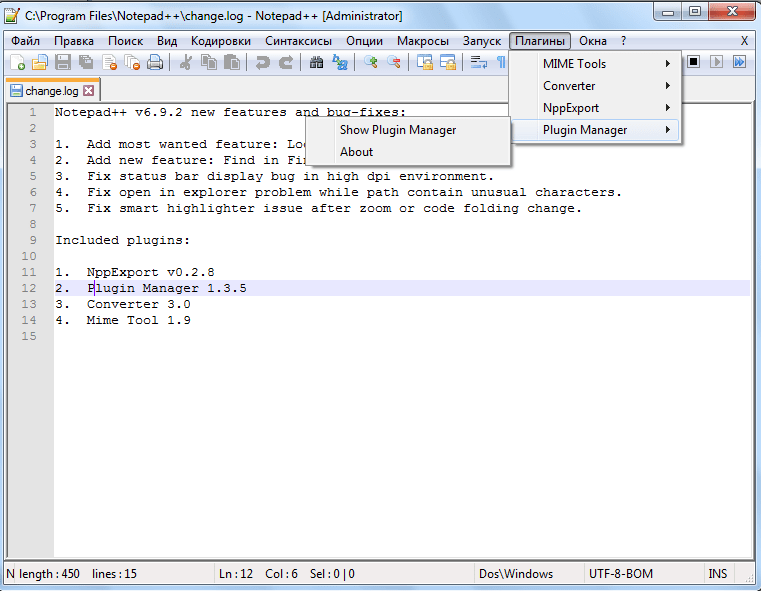
С помощью плагинов в программу можно внедрить FTP-менеджер, возможность автосохранения, hex-редактор, проверку орфографии, интеграцию с облачными хранилищами, шаблоны текста, симметрическое и асимметрическое шифрование, а также ряд других возможностей.
Печать
Как и большинство других текстовых редакторов, Notepad++ предоставляет возможность распечатки текста на принтер. Но, фишкой данной программы является применение технологии WYSIWYG, что позволяет производить распечатку в том же виде, как текст представлен на экране.

Преимущества:
- Поддержка интерфейса на 76 языках, включая русский;
- Поддерживает работу на двух платформах: Windows и ReactOS;
- Очень большой функционал, в сравнении с аналогами;
- Поддержка плагинов;
- Использование технологии WYSIWYG.
Недостатки:
- Запускается медленнее, чем менее продвинутые программы.
Как видим, текстовый редактор Нотепад++ имеет расширенный функционал, что является существенным преимуществом перед аналогичными программами. Это заслуженно делает данное приложение одним из самых популярных утилит для редактирования текста, html-разметки и программного кода.
Источник: lumpics.ru
Что такое Notepad++? Обзор программы

Здравствуйте, дорогие друзья!
В этой статье я хочу рассказать вам о более продвинутом текстовом редакторе Notepad++ и для чего он нужен. Работа с текстом относится к одному из самых распространенных видов деятельности на компьютере. Для создания и редактирования текстовых файлов существуют специальные приложения – текстовые редакторы.
В большинстве случаев вполне хватает функционала простейшего из них – стандартного приложения Windows «Блокнот» или «WordPad». Но, иногда специфика задач требует более сложного функционала, и тогда на помощь приходят более продвинутые приложения, такие как Notepad++.
Что такое Notepad++?
Notepad++ – это редактор текстов, предназначенный не только для изменения текстовых файлов, но и для программирования, а также кодирования. Часто его сопоставляют с обычным блокнотом, но объединяет эти программы только работа с текстом.
Редактор Нотепад++ представляет собой бесплатный продвинутый текстовый редактор. Это универсальное средство разработчика со сравнительно увеличенным функционалом, который легко изучить и применять на практике.

В первую очередь, его функции рассчитаны на программистов и верстальщиков веб-страниц, но возможности данной программы заинтересуют и обычных пользователей.
Чтобы новичку было проще разобраться с функционалом программы, а опытный пользователь мог быстро найти новинки в функциях, рассмотрим программу Notepad++ и его функции по отдельности.
Редактирование текста Notepad++
Как и у любого текстового редактора, основной функцией Notepad++ является написание и редактирование текстов. Но, даже в данной простейшей функции указанное приложение имеет ряд преимуществ перед стандартным «Блокнотом».

К ним относится, например, расширенный выбор кодировки текста. Кроме того, Нотепад++ корректно работает с большим типом файлов: TXT, BAT, HTML и многие другие.

Преобразование кодировок
Notepad++ может не только работать с различными кодировками текста, но и преобразовывать их из одной в другую прямо в процессе работы. Программа способна конвертировать текст в следующие кодировки: ANSI, обычный UTF-8, UTF-8 (без BOM), UCS-2 Big Endian, UCS-2 Little Endian.

Подсветка синтаксиса в Notepad++
Но, главным преимуществом Notepad++ перед аналогами, включая «Блокнот» и «WordPad», является подсветка синтаксиса html-разметки и огромного количества языков программирования, среди которых Java, C, C++, JavaScript, Visual Basic, PHP, Perl, SQL, XML, Фортран, Ассемблер и многие другие.
Эта возможность сделала данный редактор популярным среди программистов и веб-мастеров. Благодаря подсветке разметки, им намного легче ориентироваться в коде.

При включении соответствующей функции, приложение само способно проставлять ошибочно пропущенные знаки разметки. Кроме того, приложение Нотепад++ способно сворачивать отдельные блоки кода, делая работу с ним удобнее.

Работа с несколькими документами
С помощью программы Notepad++ можно работать с несколькими документами одновременно, так как приложение поддерживает возможность редактирования сразу в нескольких вкладках.
Можно также работать с одним документом в двух и более вкладках. При этом изменения, сделанные в одной из вкладок, автоматически будут отображаться в остальных.

Поиск в Notepad++
В приложении существует продвинутый поиск по документу. В специальном окне можно производить поиск с заменой содержимого, с учетом регистра или без учета, зациклить поиск, накладывать фильтры, делать пометки и т.д.

Макросы в Notepad++
Нотепад++ поддерживает воспроизведение и запись макросов. Это позволяет программистам не переписывать каждый раз часто встречающиеся комбинации, что значительно экономит время.

Плагины в Notepad++
Notepad++ поддерживает установку плагинов, что позволяет расширить и так богатый функционал программы.

С помощью плагинов в программу можно внедрить FTP-менеджер, возможность автосохранения, hex-редактор, проверку орфографии, интеграцию с облачными хранилищами, шаблоны текста, симметрическое и асимметрическое шифрование, а также ряд других возможностей.
Печать
Как и большинство других текстовых редакторов, Notepad++ предоставляет возможность распечатки текста на принтер. Но фишкой данной программы является применение технологии WYSIWYG, что позволяет производить распечатку в том же виде, как текст представлен на экране.

Преимущества и недостатки Notepad++
Преимущества:
- Поддержка интерфейса на 76 языках, включая русский;
- Поддерживает работу на двух платформах: Windows и ReactOS;
- Очень большой функционал, в сравнении с аналогами;
- Поддержка плагинов;
- Использование технологии WYSIWYG.
Недостатки:
- Запускается медленнее, чем менее продвинутые программы.
Как видим, текстовый редактор Нотепад++ имеет расширенный функционал, что является существенным преимуществом перед аналогичными программами. Это заслуженно делает данное приложение одним из самых популярных утилит для редактирования текста, html-разметки и программного кода.
Где найти и скачать программу Notepad++?
Скачать последнюю версию программы Notepad++ можно с официального сайта. Существует две версии, причем все они абсолютно бесплатные: стандартная с инсталляцией и портативная.
Стандартная версия редактора устанавливается на компьютер. Портативная версия устанавливается в любую папку, хоть на флешку. Для её запуска совершенно не обязательно наличие операционной системы и привязки к системному реестру.
Заключение
Текстовый редактор Notepad++ собрал в себе всё самое необходимое и полезное из массы различных приложений. Более того, для него характерна быстрая работа без сбоев, по сравнению с платными аналогами.
Преимущества Нотепад++ обеспечивают корректную и бесперебойную работу программы, что немаловажно, как новичкам, так и опытным пользователям.
Такой инструмент всегда должен быть «под рукой», особенно это касается веб-мастеров. Даже, если вы используете какой-то платный редактор, всё равно лучше не отказываться от такого помощника, потому что он всегда сможет дополнить его.
Кстати, рекомендую почитать эти полезные книги:
1. Книга «Укрощение Windows 10. Настройка, оптимизация и безопасность» – содержит подробные материалы и знания по работе с операционной системой Windows 10, начиная с настройки и оптимизации системы, заканчивая обеспечением безопасности системы. Она предназначена для пользователей, которые хотят укротить и взять под полный контроль обновлённую «десятку».
2. Книга «Экстренная помощь для компьютера» – это пошаговое руководство о том, что нужно делать, если внезапно отказала операционная система Windows или аппаратная часть компьютера. Как можно быстро реанимировать и восстановить компьютер, если это все-таки случилось. Это мощный инструмент для оказания экстренной помощи вашему компьютеру!
3. Книга «Полная защита системы от любых атак» – это концентрация моего многолетнего опыта по обеспечению защиты и безопасности стационарных компьютеров, ноутбуков, мобильных устройств, а также роутеров. Она поможет обеспечить максимальную защиту системы от любых атак – хакеров, вирусов и вредоносного ПО, защитить роутер в домашней сети, обеспечить полную анонимность и безопасность пребывания в сети Интернет.
4. Книга «Резервное копирование компьютерных систем и мобильных устройств» – пошаговое руководство по обеспечению безопасности и гарантированной защите от потерь важных данных, по грамотной организации и настройки резервного копирования, чтобы процесс резервирования работал в автоматическом режиме.
5. Книга «Wi-Fi по максимуму. Как улучшить качество связи без дополнительных затрат» – содержит подробные материалы, знания и мой многолетний опыт работы с маршрутизаторами (роутерами) и дополнительными устройствами, которые расширяют и улучшают домашнюю сеть. Книга поможет пользователям использовать свою сеть Wi-Fi по максимуму, без дополнительных затрат! Начиная с идеальной планировки домашней сети, заканчивая улучшением качества связи и безопасности сети.
На этом пока все! Надеюсь, что вы нашли в этой статье что-то полезное и интересное для себя. Если у вас имеются какие-то мысли или соображения по этому поводу, то, пожалуйста, высказывайте их в своих комментариях.
Источник: procomputery.ru
Преимущества Notepad++

Notepad++ – это редактор текстов, предназначенный не только для изменения текстовых файлов, но и для программирования, а также кодирования. Часто его сопоставляют с обычным блокнотом, но объединяет эти программы только работа с текстом. В то время как Нотепад++ — универсальное средство разработчика со сравнительно увеличенным функционалом, который просто изучить и применять на практике. Чтобы новичку было проще разобраться с функционалом программы, а опытный пользователь мог быстро найти новинки в функциях, рассмотрим преимущества Notepad++ каждое по отдельности:
Программные языки
В Нотепад++ есть доступ к не одному десятку языков программирования. Например, такие, как: html, java, css, xml и многие другие.

Разметка в цвете и подсветка
Одним из преимуществ для программистов и прочих веб-мастеров является то, что все строки, а также коды можно выделить цветом и разбить по блокам. Кроме того, есть возможность скрывать или открывать их с помощью «+» и «-», а взаимосвязь показана пунктирной линией. Работая с тегами, незакрытый обозначится изменением в цвете. Благодаря этому можно вовремя определить допущенную ошибку и исправить её.

Автопрописывание и автозавершение
Если воспользоваться автопрописыванием тегов, установив это в настройках, при написании парного тега он закроется автоматически. Автозавершение слов предоставляет возможность дописания любого слова в тексте несколькими вариантами. Конечно это не главные преимущества Нотепад++, но они не будут лишними.

Переключение между документами
В редакторе Нотепад++ рабочее правило с файлами такое же, как в браузерах, через закладки. Благодаря этому не возникает путаницы в открытых окнах различных текстов. Все объекты располагаются в одном окне, но под разными вкладками. На вкладках вы можете увидеть обозначение сохранения документа, в виде дискеты:
- Дискета красного цвета обозначает несохранённый файл во вкладке, которая активна.
- Дискета фиолетового цвета обозначает также несохранённый документ, но уже напротив вкладка неактивна.
- Дискета синего цвета обозначает успешно сохранённый документ.

Изменение кодировки
Еще одну возможность изменять кодировку нельзя недооценить. Так если в коде заменить какую-нибудь часть русскими символами, то определенно получится сбой. К счастью в Нотепад++ есть возможность правильного отображения кириллицы благодаря кодировке UTF-8 (без ВОМ). Кроме того, с данной функцией можно редактировать bat-файлы. Такие exe файлы считаются довольно простыми, а редактировать их возможно в блокноте, который по умолчанию есть на каждом компьютере.
Но делать этого не стоит, потому что, если попробовать изменить кодировку или добавить кириллицу есть вероятность того, что останутся невидимые символы (ВОМ). Из-за чего после открытия такого файла произойдет сбой.
Как раз-таки Нотепад++ видоизменяет документ так, что не остаётся ненужных символов и кодировка сохраняется в должном виде.

Орфографическая и грамматическая проверка
Данная функция во многом определяет преимущества Notepad++. Для проверки корректности написания текста программа применяет плагин под названием Shell-checker. Но помимо самого плагина программе нужен словарик, имеющийся на сайте поддержки или можно использовать другой в большей степени усовершенствованный. После загрузки такого словаря можно будет увидеть не только ошибки в грамматике и орфографии, но и логические ошибки, которые будут выделены линией красного цвета.
Работа с несколькими файлами
Помимо всего прочего в данном текстовом редакторе есть возможность сравнить две копии документа в одном окне.
Важно! Для этого необходимо установить плагин Compare, так как по умолчанию он не подключен к программе.
После этого при запуске одного документа около первой вкладки раскроется ещё одна с её копией. И здесь самое интересное, редактор сам подсветит отличающуюся часть между документами, если такая есть.
Ещё здесь возможно рассматривать документы как в вертикальном расположении, так и в горизонтальном. Если добавить изменения в первую копию, то вторая также поддержит эти исправления. Такое действие значительно облегчает и ускоряет работу, при необходимости добавить что-либо в один текст и заменить в другом.

Отмена
Преимущества Notepad++ определяются ещё и в возможности совершать сколько угодно раз шагов назад или вперед. Данная возможность рекомендуется для использования верстальщиками. В итоге так можно редактировать файл, без негативного исхода.
Заметки
Скорее даже следует назвать их не заметками, а пометками, но дела это не изменит. Прекрасная возможность отмечать конкретные кодовые строки, работая с документами. Небольшое преимущество, но все же.
Поиск
Преимущество поиска заключается в том, что можно искать текст либо любую строку, не только в открытой вкладке, но и в архиве. Также же здесь можно воспользоваться функцией замены.

Подключение к сайтам
Наиболее важной возможностью Notepad++ является редактирование файлов html, php и css на своем сайте напрямую из программы. Эффективность и экономичность работы будет заметна. Для этого необходимо прибегнуть к помощи плагина NppFTP.
О плагинах и макросах
Большое количество плагинов для различного функционала поддерживается по умолчанию в Нотепад++. Тем не менее, если вам необходимо расширить функции, то надо установить дополнительные плагины, которые находятся в доступе программы. Предусмотренные текстовым редактором макросы также способствуют экономии времени. Кроме того, их можно задать самостоятельно в настройках приложения.
Печать
Вроде бы ничего нового в данной функции, но есть одна особенность.
Обратите внимание! Если вы отправите файл просто на «печать», то документ получится без цветовых меток и других отметок.
Поэтому, чтобы все нужные пометки сохранились при печати, следует в настройках задать параметры кода в цвете и отображение строк кода. После чего распечатанный файл будет содержать в себе все тонкости.
Взаимодействие с браузерами
Нотепад++ поддерживает функцию для работы с различными браузерами к примеру, с Explorer, Mozilla и другими. Данная возможность позволяет рассмотреть, как редактируемый код и документ будет выглядеть в браузере. В итоге это ещё одна причина использовать Нотепад++ для работы с php, html и css файлами. Впрочем, и для взаимодействия с другими файловыми менеджерами. Установить их можно точно так же, как и плагины.
«Вырывание» фрагмента
Текстовый редактор располагает функциями, при помощи которых можно «вырвать» конкретную часть кода. А сделать это можно с помощью мыши, а далее сохранить его в другом файле. Точно так же можно перемещать ярлыки файлов в редакторе, что позволит сэкономить ваше время на поиске.
Преимущества NotePad++
Существуют и иные программные обеспечения, может быть даже лучше, чем наш редактор программы, с помощью которых можно изменять код, например, Dreamweaever. Между тем у Нотепад++ есть ряд преимуществ даже в сравнении с ним:
- Во-первых, программное обеспечение Нотепад++ является бесплатным. Помимо этого, оно на постоянной основе обновляется и поддерживается.
- Во-вторых, он значительно легко и проще в установке. А это значит, что редактор занимает минимум места на вашем жёстком диске.
- В-третьих, у него имеется портативная версия. Плюс в том, что можно не устанавливать на компьютер программу, а хранить её на съемном носителе.
Доступный интерфейс и гибкая система настроек делает возможным легко и быстро разобраться со всем функционалом текстового редактора и изменять их при необходимости:
- Сочетание горячих клавиш в программе установлено по умолчанию. Но вы всегда можете изменить значения для своего удобства. Для этого необходимо перейти в раздел главного меню «Опции», а в выпавшем списке выбрать «Клавиши быстрого доступа». В появившемся окне можно поменять сочетание клавиш.

- Цветовую гамму подсветки, а также стили шрифтов можно изменять, как угодно. Для этого необходимо вернуться в раздел главного меню «Опции», а там выбрать «Определение стилей». В данном окне можно задать нужные параметры.

- Кроме того, в программе на панели задач можно изменять набор инструментов.
Заключение
Текстовый редактор Нотепад++ собрал в себе всё самое необходимое и полезное из массы различных приложений. Более того, для него характерна быстрая работа без сбоев, по сравнению с платными аналогами.
В заключении подведу итог, что преимущества Notepad++ обеспечивают корректную и бесперебойную работу программы, что немаловажно, как новичкам, так и опытным юзерам.
Поэтому вывод следующий, что такой инструмент должен быть всегда «под рукой» веб-специалистов. Даже, если вы используете платный редактор, это не повод отказаться от такого помощника, как Notepad++, потому что он всегда сможет дополнить его.
Источник: notepad-russia.ru
Что такое Notepad ++?
Для облегчения работы на компьютере используется огромное количество программ, но особое место занял текстовый редактор Notepad. Он используется не только программистами, а также обычными пользователями, которые хоть как-то связаны с редактированием файлов. Данная программа абсолютна бесплатная и ее можно скачать с интернета. Просто зайдите на официальный сайт компании, и слева нажмите на кнопку «Download»:
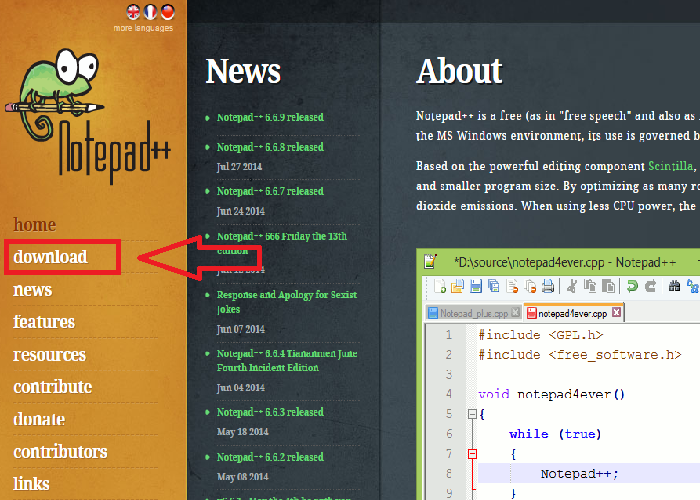
Notepad довольно проста в использовании и основная ее функция редактирования различных кодов.
Интерфейс Notepad++ предельно прост и интуитивно понятен:
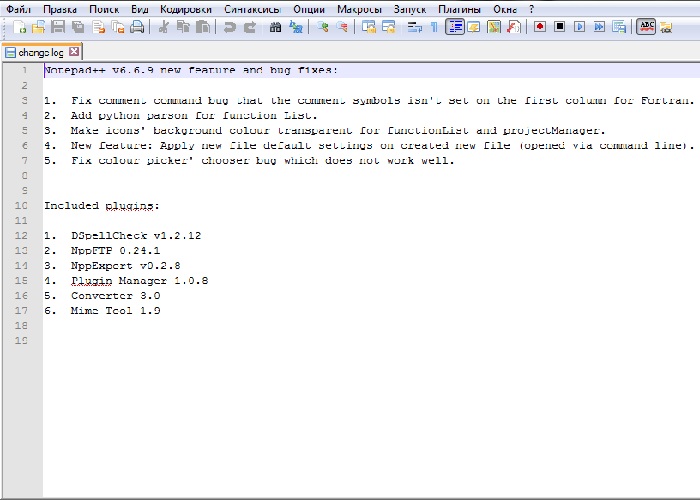
Многие используют блокнот для редактирования, который уже встроен в Windows, но он не имеет огромное количество преимуществ, которыми обладает программа Notepad.
Основные преимущества Notepad++
Плюсы использования Notepad:
- Самое главное, что она доступна абсолютно всем и бесплатная.
- Есть возможность исправить действие. Например, вы исправили код, но как оказалось неправильно, а что было написано до этого не помните. Для этого имеется функция, которая позволяет отменять действия.
- Каждый код подсвечен световым индикатором, который ему соответствует.
- Плагины являются неотъемлемой частью этой программы.
- Многие программы лишены свойства редактирования HTML, Notepad спокойно справится с данной задачей.
- У нее имеется больше возможностей по перекодировки.
- В данной программе можно открывать неограниченное количество файлов, так как они идут в виде закладок и совершенно не мешают работе. Во время работы можно спокойно по ним перемещаться, закрывать и открывать новые. Если нечаянно или умышленно программа была закрыта с большим количеством закладок, то при последующем открытии они останутся на месте.
- Если необходимо найти определенное сочетание слов, либо код, то в редакторе Notepad имеется поисковая система.
- Чтобы облегчить и ускорить работу можно использовать горячие клавиши, которые поддаются редактированию.
- При желании это чудо программа может соединиться с вашим сайтом и проверить его на орфографию, сравнить несколько текстов и воспроизвести макросы.
Установка редактора
Скачать Notepad можно прямо с сайта создателя, также программа включает огромное количество языков, и, конечно же, русский не исключение.
Установить ее очень просто, также как и обычную программу. При желании можно скачать портативную версию, которая вообще элементарна в установке, потому что нет необходимости ее впихивать в операционную систему.
Если же у вас имеется обычная версия Notepad, то из нее можно сделать портативную, нужно только ее распаковать и переместить программу в удобное место. Далее запускаете как обычно. Портативную программу можно скинуть на флешку и использовать на любом другом компьютере при необходимости.
Очень многие используют программу TotalCommander, которая постепенно набирает популярность. Можно наш редактор в нее интегрировать для упрощения работы. Ничего сложного в этом нет, нужно зайти в конфигурацию TotalCommander и установить программу Notepad по умолчанию.
Источник: mainspy.ru
Чем хорош Notepad++ для начинающего разработчика?
Сегодня поговорим о таком инструменте как Notepad++, а что про него разговаривать, спросите Вы, а то, что это очень полезный инструмент для разработчика, верстальщика и просто системного администратора. Если кто не знает, Notepad++ — это программа для редактирования простых текстовых файлов. Чем она так полезна, сейчас разберемся.
Многие начинающие программисты и администраторы не знают чем редактировать необходимые им файлы, будь то конфигурационные или файлы каких-либо скриптов, поэтому они редактируют их в простом блокноте (текстовый редактор), что согласитесь, не так удобно, как хотелось бы. Именно для таких целей существует свободно распространяемая программа Notepad++.
Выглядит она следующим образом.
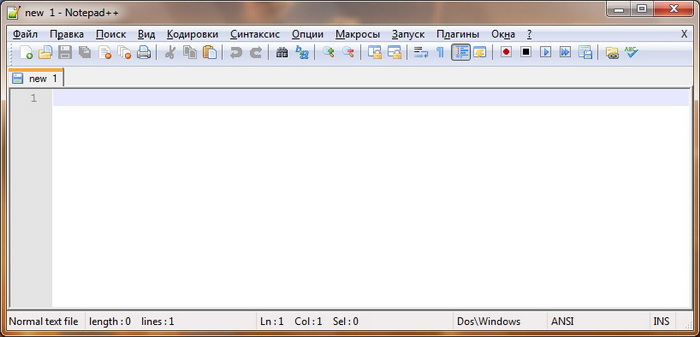
А теперь давайте перечислять, чем полезна данная утилита, иными словами, рассмотрим особенности программы Notepad++.
Выделение синтаксиса
Это означает, что Вы, когда редактируете, допустим, html файл, легко можете задать синтаксис html, для того чтобы код, написанный Вами, выделялся цветом. Это очень удобно и не нужно долго разбираться, что и где, и если вдруг Вы где-нибудь допустили ошибку (не поставили закрывающую кавычку или тег), то Вы ее сразу обнаружите. При этом если это новый файл, то при сохранении автоматически подставится расширение в соответствие с выбранным синтаксисом, т.е. для файла с синтаксисом html, соответственно, и расширение будет html, что также удобно.
В Notepad++ присутствует обширная поддержка различных синтаксисов, поэтому неважно, на чем Вы программируете, будь то на HTML или на PHP. Лично для меня это, наверное, самое главное достоинство данной программы.
Приведем простой пример, вот так выглядит простой код на SQL без подсветки.

И легким движением руки, мы нажимаем меню «Синтаксис -> далее ищем начальную букву, т.е. S -> и выбираем SQL».

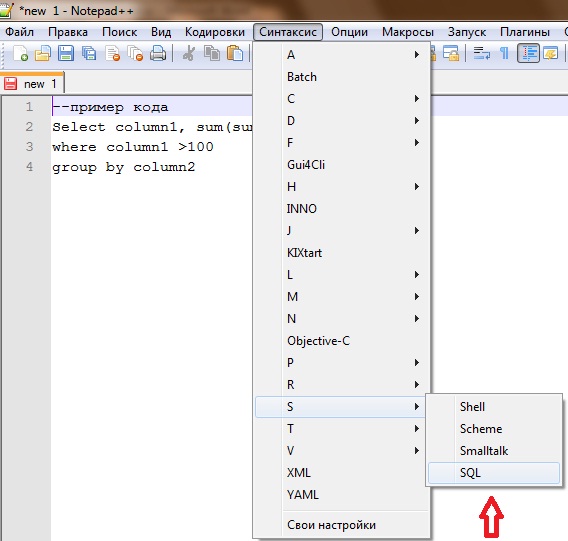
И в итоге мы получаем следующее.
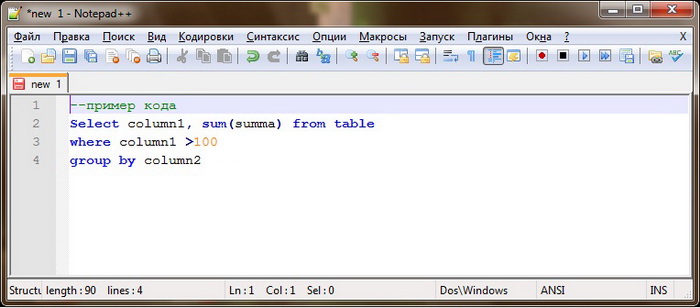
Согласитесь, что так намного читабельней и удобней, если Вам так не кажется, то вставьте текст запроса раз в 5 больше, и тогда поймете:)
Удобный поиск
Второе, в Notepad++ очень удобный поиск, с множеством параметров и возможностей.
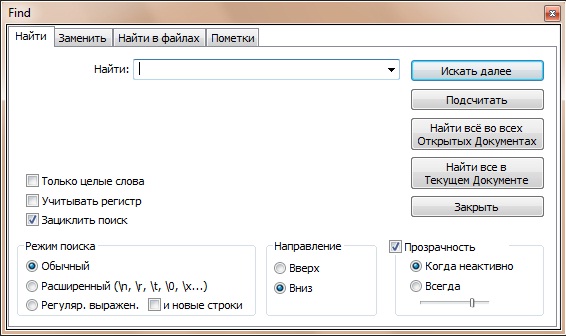
Кодировки
Также очень полезная и удобная функция — это кодировать и преобразовывать текст файла в различные кодировки, поддерживается очень много разных кодировок. Кстати полезный функционал для web-разработчика.
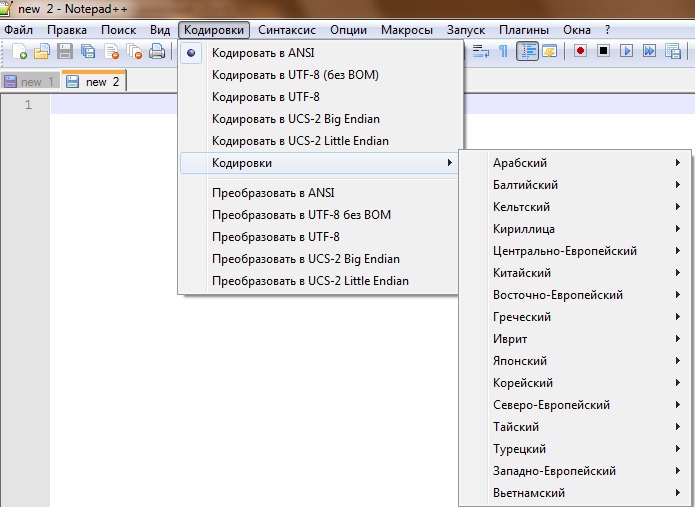
Одновременная работа с несколькими файлами
Другими словами, здесь нет необходимости открывать еще одну копию программы для редактирования других файлов, а это делается путем создания отдельных вкладок, лично мне напомнило принцип браузера.
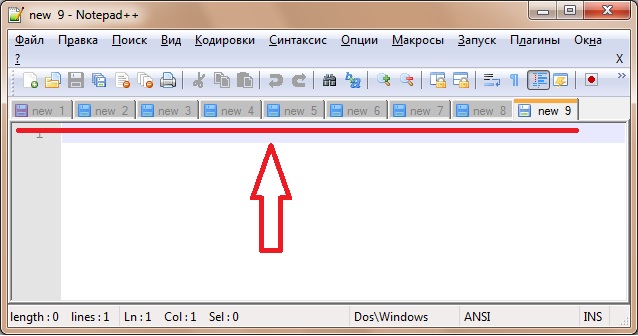
И это только небольшая часть, что умеет это программа, я выделил лишь то, что мне действительно очень помогает, и я этим часто пользуюсь, поэтому все начинающие программисты знайте, что существует очень удобный инструмент для написания кода или его редактирования.
Источник: info-comp.ru